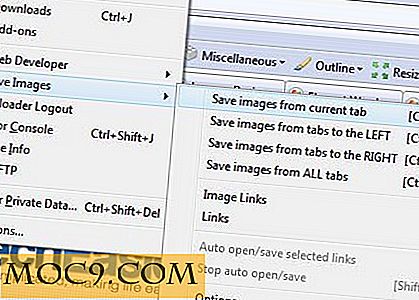Απομακρυσμένη πρόσβαση στα Windows 8 από Android Tablet
 Χάρη στην τεχνολογία, υπάρχουν πολλοί τρόποι με τους οποίους μπορούμε να χρησιμοποιήσουμε τις κινητές συσκευές μας για ψυχαγωγία, ψυχαγωγία, επιχειρήσεις και παραγωγικότητα εκτός από τη συνδεσιμότητα. Με την εφαρμογή Splashtop 2, μπορούμε επίσης να αποκτήσουμε από απόσταση πρόσβαση στο Windows PC και να δουλέψουμε σαν να είστε μπροστά στον υπολογιστή.
Χάρη στην τεχνολογία, υπάρχουν πολλοί τρόποι με τους οποίους μπορούμε να χρησιμοποιήσουμε τις κινητές συσκευές μας για ψυχαγωγία, ψυχαγωγία, επιχειρήσεις και παραγωγικότητα εκτός από τη συνδεσιμότητα. Με την εφαρμογή Splashtop 2, μπορούμε επίσης να αποκτήσουμε από απόσταση πρόσβαση στο Windows PC και να δουλέψουμε σαν να είστε μπροστά στον υπολογιστή.
Πώς λειτουργεί η απομακρυσμένη επιφάνεια εργασίας;
Η ιδέα της απομακρυσμένης επιφάνειας εργασίας επιτρέπει σε μια συσκευή που έχει συνδεθεί στο Internet (smartphone, tablet ή PC) να συνδεθεί ουσιαστικά σε άλλη συσκευή και να αποκτήσει πρόσβαση στον απομακρυσμένο υπολογιστή σε πραγματικό χρόνο σαν να λειτουργεί ο χρήστης στον υπολογιστή. Στην περίπτωση μιας συσκευής Android, η ανάλυση οθόνης είναι μικρότερη, αλλά αυτό που συμβαίνει στην οθόνη του υπολογιστή είναι προσπελάσιμο χρησιμοποιώντας χειρονομίες με σύρσιμο, μεγέθυνση και έξοδο και ειδικά χειριστήρια εικονικού πληκτρολογίου.
Το Splashtop 2 είναι μια λύση απομακρυσμένης επιφάνειας εργασίας για Android, iOS, Windows και Mac. Εδώ είναι πώς λειτουργεί.
Σημείωση : Αυτό το σεμινάριο θα σας δείξει πώς να συνδεθείτε με την επιφάνεια εργασίας των Windows 8 από tablet Android. Θα λειτουργήσει και για iPad και iPhone.
Εγκαταστήστε το Splashtop 2 σε συσκευή Android
1. Μεταβείτε στο Google Play Store και εγκαταστήστε την εφαρμογή "Splashtop 2 Remote Desktop" στο tablet σας Android. Αφού εγκατασταθεί, ξεκινήστε την εφαρμογή.

2. Το Splashtop 2 απαιτεί από τους χρήστες να δημιουργήσουν έναν λογαριασμό, ο οποίος θα χρησιμοποιηθεί αργότερα για τη διαμόρφωση των Windows. Μόλις δημιουργηθεί ο λογαριασμός σας, κάντε κλικ στο κουμπί "Συνέχεια" για το επόμενο βήμα.

3. Η εφαρμογή σας καθοδηγεί να κατεβάσετε το Splashtop Streamer από τον επίσημο ιστότοπο. Μεταβείτε στο επόμενο βήμα για να εγκαταστήσετε το Streamer Splashtop στον υπολογιστή σας.

Εγκαταστήστε τον επεξεργαστή Splashtop 2 Streamer στα Windows
1. Κάντε λήψη και εγκαταστήστε το Splashtop Streamer στην επιφάνεια εργασίας των Windows 8
2. Εισαγάγετε τον λογαριασμό Splashtop που δημιουργήσατε προηγουμένως.

Πρόσβαση στην επιφάνεια εργασίας των Windows 8 από το Android
1. Αφού συνδεθείτε με τον λογαριασμό Splashtop τόσο στο Android όσο και στα Windows 8, μπορείτε τώρα να επιστρέψετε στο tablet σας Android και να δείτε αν είναι συνδεδεμένο με τον υπολογιστή. Μόλις δείτε αυτό (ανατρέξτε στο παρακάτω παράθυρο οθόνης), αυτό σημαίνει ότι και οι δύο συσκευές έχουν συνδεθεί με επιτυχία. Βεβαιωθείτε ότι είναι ενεργοποιημένη η επιλογή "Περιστροφή οθόνης" της συσκευής σας Android.

2. Κάντε κλικ στο εικονίδιο και θα εμφανιστεί ένα παράθυρο διαλόγου, παρέχοντας ένα σύνολο "συμβουλών" με τη χειρονομία αφής των Windows 8 χρησιμοποιώντας τη συσκευή. Συνιστάται να διαβάζετε όλα αυτά (ειδικά την υπενθύμιση της Γραμμής Εργαλείων) για εύκολη προσαρμογή στις χειρονομίες στη μικρότερη οθόνη. Όταν τελειώσετε, κάντε κλικ στο κουμπί "Συνέχεια" για να συνεχίσετε.

3. Το Splashtop 2 είναι τώρα ζωντανό και στις δύο συσκευές. Μπορείτε να αλληλεπιδράσετε με τον υπολογιστή σας εξ αποστάσεως με το δικό σας ρυθμό.

συμπέρασμα
Το Splashtop 2 σε Android και Windows λειτουργούσε καλά κατά το πρώτο στάδιο της διαμόρφωσης. Ωστόσο, μια προειδοποίηση που διαπίστωσα είναι ότι η συσκευή smartphone έσπασε γρήγορα από την ισχύ της μπαταρίας από τη στιγμή που είμαι συνδεδεμένος μέσω Wi-Fi, ανοίγουν μερικές εφαρμογές και ο συγχρονισμός δεδομένων είναι ταυτόχρονος. Μάθετε περισσότερα από τα σχόλια και θα είστε άνετα να περιηγείστε τα Windows σας σε tablet ή smartphone γρήγορα. Για να απολαύσετε λειτουργίες απομακρυσμένης επιφάνειας εργασίας, θα πρέπει να έχετε μια γρήγορη σύνδεση στο Internet για να λειτουργούν οι συσκευές καλά. Σε περίπτωση που παρατηρήσετε κάποια καθυστέρηση, ελέγξτε ξανά τη σύνδεση Wi-Fi, αποσυνδέστε τις συσκευές και, στη συνέχεια, επανασυνδεθείτε.
Τι πιστεύεις για τον Splashtop 2; Δοκιμάστε το και ενημερώστε μας πώς πηγαίνει μαζί σας.




![Τι είναι το αρχείο thumb.db; [Επεξήγηση του MTE]](http://moc9.com/img/thumbs_db_disable.jpg)